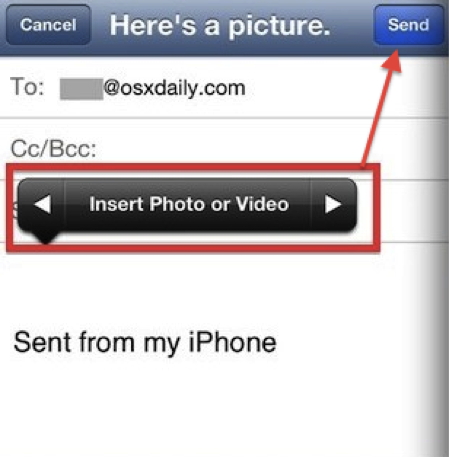Tutti i modi per Trasferire le Foto dall'iPad all'iPhone
Hai notato che iTunes non permette di copiare direttamente le foto dall'iPad all'iPhone? Beh, può essere alquanto frustrante quando non vedi l'ora di trasferire le foto sul tuo iPhone. In ogni modo, non preoccuparti. Questo articolo ti mostrerà tutti i modi per trasferire le foto dal tuo iPad all'iPhone. Dopo aver scoperto tutti i vantaggi e gli svantaggi di ciascuna modalità, troverai il modo giusto per trasferire le foto dall'iPad all'iPhone.
- Parte 1. Trasferire Foto dall'iPad all'iPhone in Modo Semplice
- Parte 2. Trasferire Foto dall'iPad all'iPhone con iTunes
- Parte 3. Trasferire Foto dall'iPad all'iPhone con Mobile App
- Parte 4. Trasferire Foto dall'iPad all'iPhone con Altre Alternative Gratuite
Parte 1. Trasferire Foto dall'iPad all'iPhone in Modo Semplice
In genere, l'operazione di trasferimento delle foto dall'iPad direttamente sull'iPhone non è affatto semplice, soprattutto se si sceglie di usare iTunes. Per eseguire facilmente tale operazione si devono usare dei software per iPad sviluppati da terze parti. Il miglior programma di trasferimento per iPad è Wondershare TunesGo, che permette di trasferire sull'iPhone tutti i file musicali memorizzati sul tuo iPad e senza alcuna limitazione. Questo rappresenta il modo migliore e più semplice per trasferire i propri file dall'iPad all'iPhone. Wondershare TunesGo fornisce una serie di caratteristiche che permettono di gestire tante operazioni con il proprio iPhone o qualsiasi altro iDevice.
Straordinario Programma per la Gestione del Telefono e il Trasferimento dei file - Wondershare TunesGo

- Trasferisce i file multimediali ai dispositivi iOS con un semplice click.
- Trasferisce i file audio e i video dai dispositivi iOS ad iTunes e PC.
- Importa e converte i file musicali e i video in formati compatibili con i dispositivi iOS.
- Cancella gruppi di foto/video con un solo click.
- Rimuove i contatti duplicati
- Sistema & ottimizza i tag ID3, cover, informazioni della traccia musicale
- Trasferisce file musicali e foto senza le limitazioni di iTunes
- Esegue un backup/ripristino perfetto della libreria iTunes.
Come Trasferire Foto dall'iPad all'iPhone con TunesGo
Passo 1 Connettere l'iPad e l'iPhone al PC
Scarica e installa Wondershare TunesGo sul tuo computer, e quindi avvialo. A questo punto connetti l'iPad e l'iPhone al computer con un paio di cavi USB. Il programma rileverà automaticamente i due dispositivi, e mostrerà diverse categorie di file in cima alla schermata del programma.
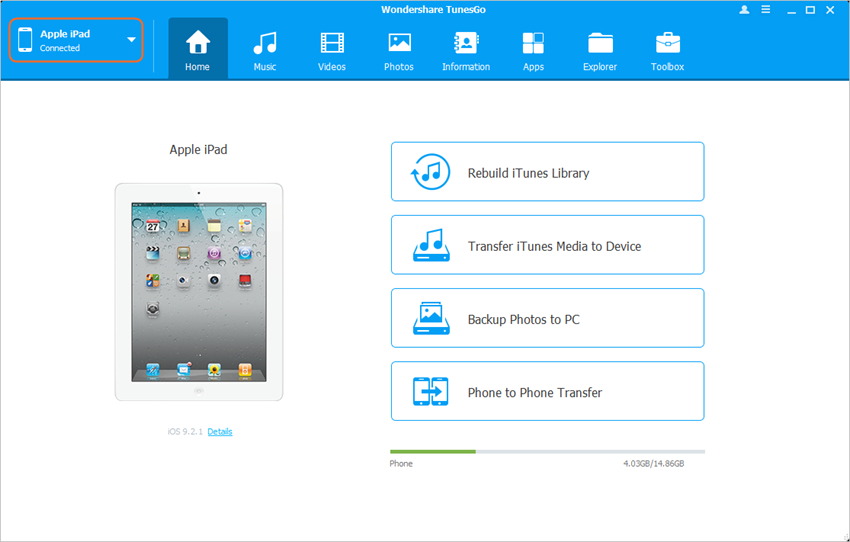
Nota: Wondershare TunesGo è pienamente compatibile con molti iPhones e iPad dotati di sistema iOS 5 o superiore, come l'iPhone 6s(Plus), l'iPad air e altri dispositivi. Qui puoi trovare la lista completa di tutti i modelli di iPhone e iPad compatibili.
Passo 2 Copiare le Foto dall'iPad all'iPhone
Clicca sul nome dell'iPad e seleziona la categoria Foto in cima alla finestra del programma. A questo punto vedrai il Rullino Fotografico e la Libreria Fotografica nella barra laterale a sinistra ed il relativo contenuto nella parte destra della schermata. Seleziona le foto che vuoi trasferire e clicca sul pulsante presente in alto Esporta e seleziona il tuo iPhone come destinazione. A questo punto TunesGo inizierà a trasferire le foto dall'iPad all'iPhone.
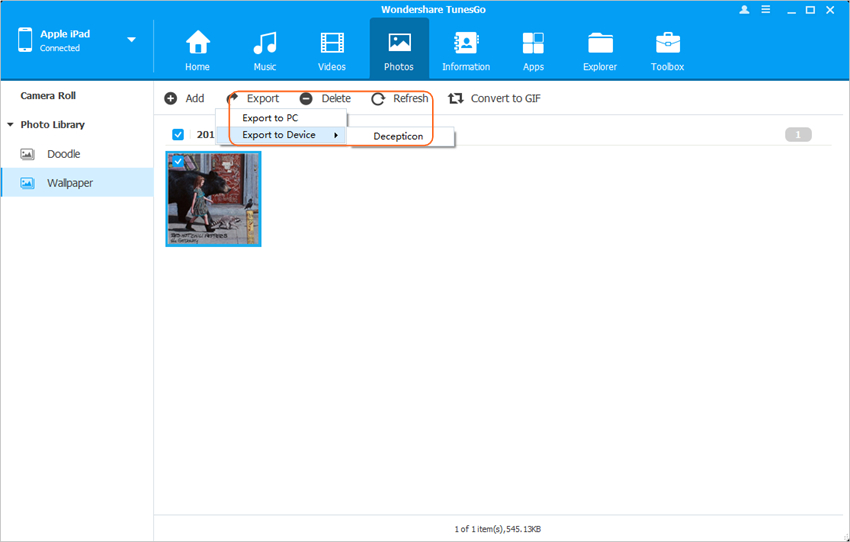
Al termine del trasferimento, le foto saranno disponibili nella libreria fotografica del tuo iPhone e puoi visualizzarle con l'applicazione per Foto del tuo iPhone. Si prega di notare che le foto trasferite vengono salvate nella Libreria Fotografica e non nel Rullino Fotografico (Roll Camera) del tuo iPhone. Con Wondershare TunesGo è possibile trasferire foto dall'iPad all'iPhone senza alcuno sforzo, così come altri file tra i dispositivi iOS.
Parte 2. Trasferire Foto dall'iPad all'iPhone con iTunes
Sebbene iTunes non permette di trasferire direttamente le foto dall'iPad all'iPhone, questo permette agli utenti di sincronizzare le foto da un computer ai propri dispositivi iOS. ciò vuol dire che puoi dapprima trasferire le foto dall'iPad al computer e in seguito sincronizzare le foto con il tuo iPhone. Questo processo sembra alquanto complicato, ma se non possiedi un software di terze parti, questo è l'unico modo per trasferire foto dall'iPad all'iPhone. I passi seguenti ti dicono come farlo.
Passo 1 Copiare le Foto dall'iPad al Computer
Connettendo l'iPad al computer con il cavo USB, apparirà una finestra di AutoPlay. Quindi scegli Importa Immagini e Video per avviare il processo di importazione delle foto dall'iPad al proprio computer.
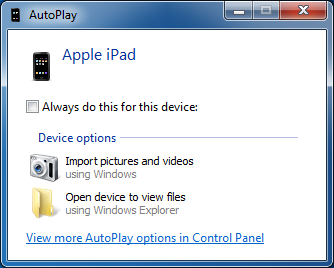
Passo 2 Sincronizzare le Foto ed il Proprio iPhone con iTunes
Connetti l'iPhone al computer con un cavo USB e avvia iTunes. iTunes riconoscerà automaticamente il tuo iPhone e mostrerà un'icona dell'iPhone nell'angolo in alto a sinistra della finestra. Clicca su tale icona e scegli Foto nella barra laterale a sinistra, quindi seleziona Sincronizza Foto e scegli la cartella su cui salvare le foto esportate dall'iPad. A questo punto, clicca sul pulsante Applica presente in alto a destra per avviare il processo di sincronizzazione delle foto dall'iPad all'iPhone.
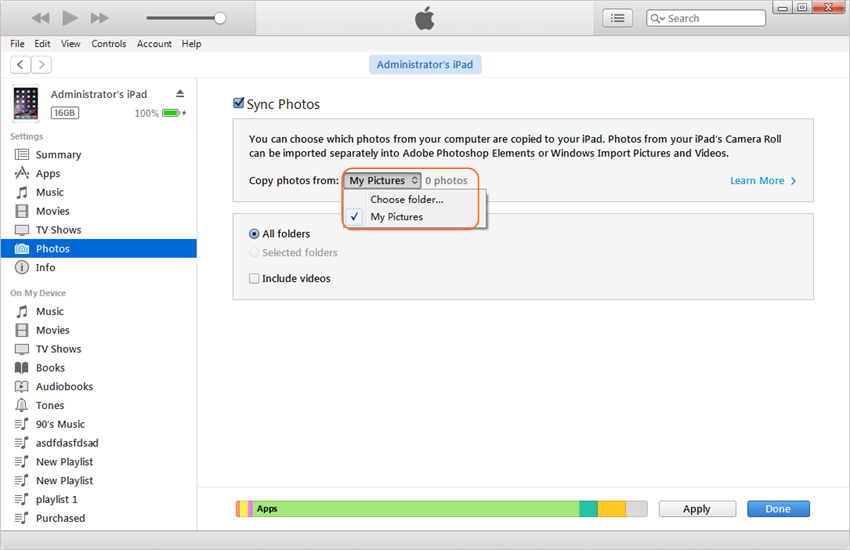
Parte 3. Trasferire Foto dall'iPad all'iPhone con Mobile App
Se desideri esportare le foto dal tuo iPad all'iPhone utilizzando un'app mobile, allora sappi che è possibile. Puoi fare ciò utilizzando un'app di trasferimento wireless. Questa applicazione permette di trasferire facilmente le proprie foto dall'iPad all'iPhone. Ecco i passi da seguire utilizzando questa applicazione.
Caratteristiche Principali
- Trasferire file dall'iPad all'iPhone senza fili
- Trasferire foto dall'iPad all'iPhone
- Trasferire foto dall'iPhone all'iPad
- Da Android a computer
- E anche da Computer ad android
Come trasferire foto dall'iPad all'iPhone utilizzando un'app per mobile
Passo 1 Scarica e installa l'app per il trasferimento wireless sia sul tuo ipad che iPhone dal seguente link url, dopo averlo scaricato connetti sia il tuo iPhone che iPad alla stessa rete wifi, e quindi avvia l'app su entrambi i dispositivi.
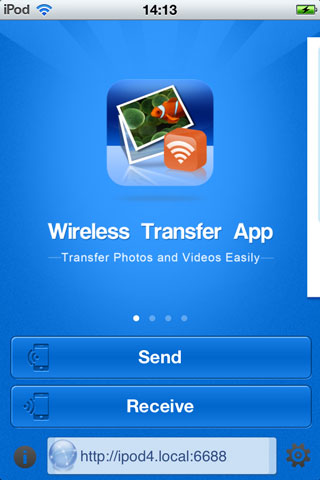
Passo 2 Tocca il pulsante invio nell'app del tuo iPad e quindi il pulsante ricevi sull'iPhone, poi apri la galleria del tuo iPad e seleziona le foto che vuoi trasferire.
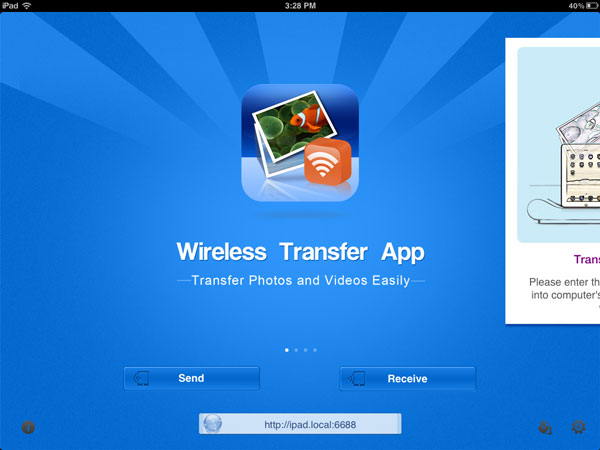
Passo 3 Ora tocca il pulsante di ricezione presente sul tuo iPhone e, sempre nell'iPhone, seleziona iPad come dispositivo ricevente. Dopo aver toccato il nome del tuo iPad, scegli le foto selezionate e fai clic sul pulsante di download nella schermata successiva.
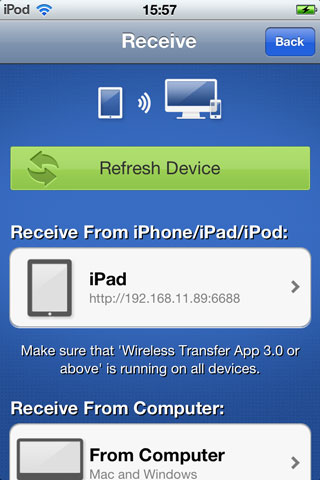
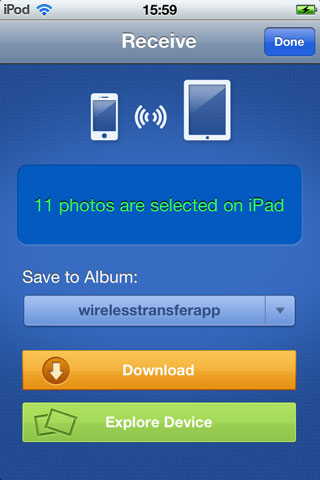
Passo 4 A questo punto devi autorizzare il tuo dispositivo prima di iniziare a scaricare le tue foto. Per farlo fai clic su Riprova e su Sempre Sì come riportato nello screenshot successivo.
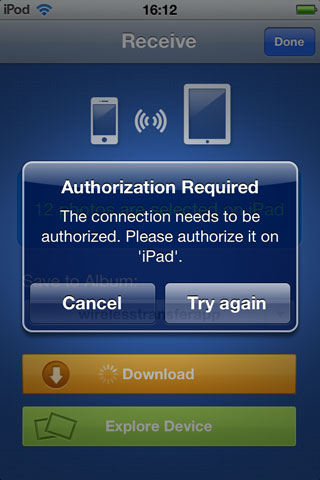
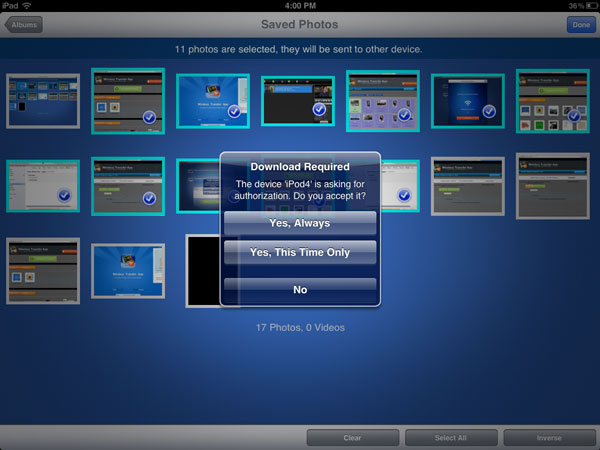
Passo 5 Dopo aver autorizzato il tuo dispositivo, sul tuo iPhone vedrai iniziare il processo di download come indicato dallo screenshot successivo.
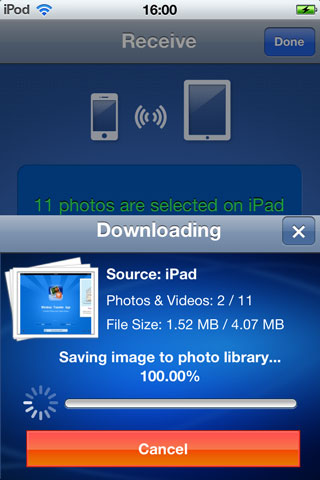
Parte 4. Trasferire Foto dall'iPad all'iPhone con Altre Alternative Gratuite
Oltre alle modalità riportate sopra, puoi trasferire le tue foto dal tuo iPad all'iPhone anche con altri modi, ovvero, con l'utilizzo di iCloud Photo Library, My Photo Stream, Air Drop e la posta elettronica. Questi modi sono anche buoni, sebbene la maggior parte di essi sono usati per sincronizzare automaticamente i file musicali con le librerie online. In aggiunta, con questi strumenti puoi sperimentare problemi di sicurezza e restrizioni durante il trasferimento. La descrizione dettagliata dei passi da seguire è disponibile qui, mentre a seguire trovi i vantaggi e svantaggi di questi strumenti.
1. iCloud Photo Library
icloud photo library è anche un modo per traferire le foto dal proprio iPad al proprio iPhone. Questa è una funzionalità che consente agli utenti di caricare automaticamente tutte le foto dal proprio iPad sull'account iCloud. Questo software funziona solo con la versione 8 di iOS.
Svantaggi di iCloud
- iCloud funziona solo con iOS 8 e successivi
- Sicuramente non c'è garanzia della privacy quando usi iCloud per eseguire il backup delle foto. Infatti, esistono delle app che possono hackerare i tuoi dati.
- Sono disponibili solo 5 Giga di spazio gratuito, se desideri una maggiore capienza, devi pagare mensilmente.
- Se utilizzi iCloud per trasferire le foto, ecco che quelle trasferite con iTunes sono cancellate, e questo è un grosso problema.
- La logica di funzionamento è molto complessa, se si utilizza un account iCloud con più dispositivi iOS per gestire le proprie foto. Infatti, vi è il rischio di eliminare inavvertitamente alcune immagini.
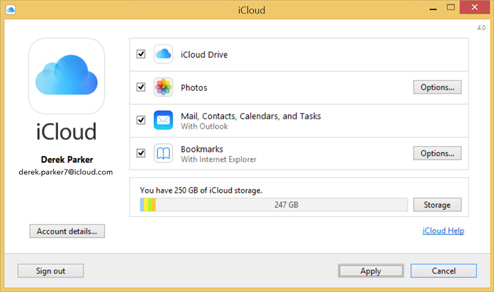
2. My Photo Stream
My Photo Stream rappresenta un altro modo per trasferire le proprie foto dall'iPad all'iPhone. Questo software, disponibile per iPhone e iPad, permette di trasferire le foto dall'iPad all'iPhone. Dopo aver eseguito il back up delle proprie foto utilizzando My Photo Stream, è possibile accedere alle foto da qualsiasi dispositivo iOS o Mac.
Svantaggi di My Photo Stream
- Le foto vengono compresse.
- È possibile salvare solo le Foto degli ultimi 30 giorni.
- È possibile salvare solo fino a 1000 Foto
- Non è possibile trasferire o gestire album fotografici.
- A volte non riesce a sincronizzare in automatico le foto presenti sul tuo iPhone e si deve ricorrere alla sincronizzazione manuale.
- Anche My Photo Stream presenta un problema in termini di sicurezza. Se lo si utilizza per eseguire la sincronizzazione automatica si corre il rischio che le proprie foto vengano intercettate da alcuni script presenti online.
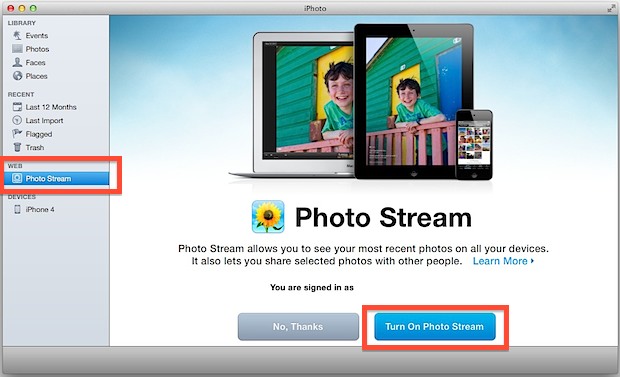
3. Air Drop
Air Drop è un servizio che permette di trasferire e sincronizzare le proprie foto dall'ipad all'iphone. Permette di sincronizzare tutte le foto presenti sull'ipad sull'iPhone e di accedere a tali foto da qualsiasi luogo e in qualsiasi momento, anche dal proprio Mac. Compatibile solo con dispositivi iOS e non con sistemi android o computer con SO Windows. Air Drop non comporta nessuna restrizione per l'upload.
Svantaggi di Air Drop
- Non adatto per il trasferimento in massa di foto.
- A causa del diplay troppo piccolo del telefono, è scomodo selezionare le foto.
- Può trasferire al massimo 20 foto alla volta.
- Dopo il trasferimento delle immagini, le foto duplicate non possono essere rimosse automaticamente.
- Non supporta il trasferimento o la gestione di album fotografici.
- Connessione instabile, airdrop non lavora quando l'iPhone è in standby.
- Non supporta il trasferimento diretto di foto tra dispositivi iOS e mac/pc.
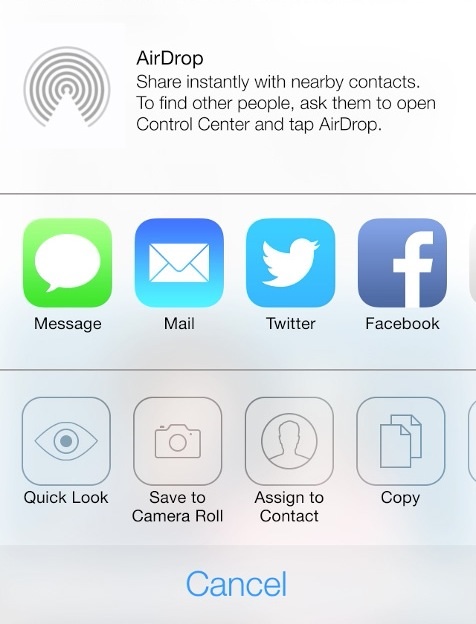
4. Posta Elettronica
Chi possiede un iPad può trasferire le proprie foto sull'iphone utilizzando anche l'email. Sebbene anche questo costituisce un buon modo, è anche vero che richiede molto tempo. Per trasferire le proprie foto via email, si devono dapprima inviare le proprie foto al proprio indirizzo e-mail e quindi caricarle nella propria posta. Infine devono essere scaricate dall'e-mail sul proprio iPhone.
Svantaggi della Posta Elettronica:
- Le foto vengono compresse.
- Le informazioni della foto, come tempo e luogo si perdono.
- Presenta un gran numero di restrizioni, non adatto per il trasferimento in massa di foto.
-
Quando si trasferiscono le foto via email, serve sia una connessione ad internet che del tempo. Dapprima si devono allegare le foto e poi scaricarle sul proprio iPhone.
- Non supporta il trasferimento o la gestione di album fotografici.